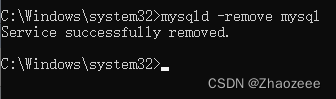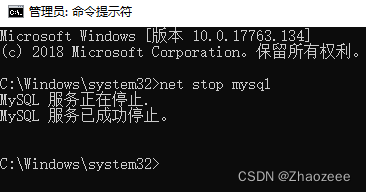- 1uniapp小程序踩坑input样式问题_uniapp微信小程序 uni-easyinput修改placeholder样式
- 2Python - openpyxl Excel 操作示例与实践_valueerror: value must be one of {'hair', 'dashdot
- 3无人驾驶(移动机器人)路径规划之A star(Tie Breaker)算法及其matlab实现_机器人路径规划算法代码
- 4Springboot 通过流返回文件_springboot接口返回文件流
- 5Appium+Python移动端(Android)自动化测试环境搭建(经典详细)_linux android appium python自动化测试
- 6SQL Server数据库常用语句及作用查询,太赞了_sql server基本语句和功能
- 7huggingface资料分享_bert-base-uncased网盘
- 8CSDN流量扶持参与规则说明
- 9自然语言处理入门(4)——中文分词原理及分词工具介绍_文本分词的详细过程
- 10《构建中小型网络实训》实训课程_某企业需要建设一个综合的企业网,公司有4个部门,从内网的安全考虑,使用vlan技
MySQL_8.0.27解压版安装、配置、备份、恢复、卸载经验分享_mysql8.0.27
赞
踩
目录
开始之前......
在教程分享之前,先引用官方的一段说明,给各位小伙伴在MySQL8.0版本选择上的一点建议!
2023年8月3日消息,MySQL副总裁Edwin Desouza指出MySQL 8.0.28-32 版本存在一些问题,建议用户使用8.0.33,或最好使用8.0.34。
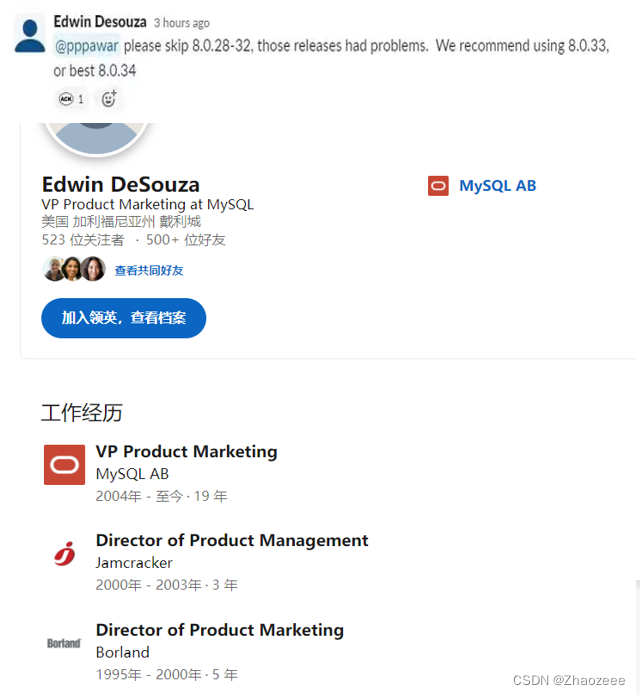
1、安装
1.1安装前的准备工作
Windows安装MySql,进入到官方下载页面,依次选择版本,点击Download即可下载。
(注意:如果下载速度很慢可以打开下载,复制链接地址到迅雷下载。)
下载页面地址如下:
MySQL :: Download MySQL Community Server (Archived Versions)
下载页面如下:
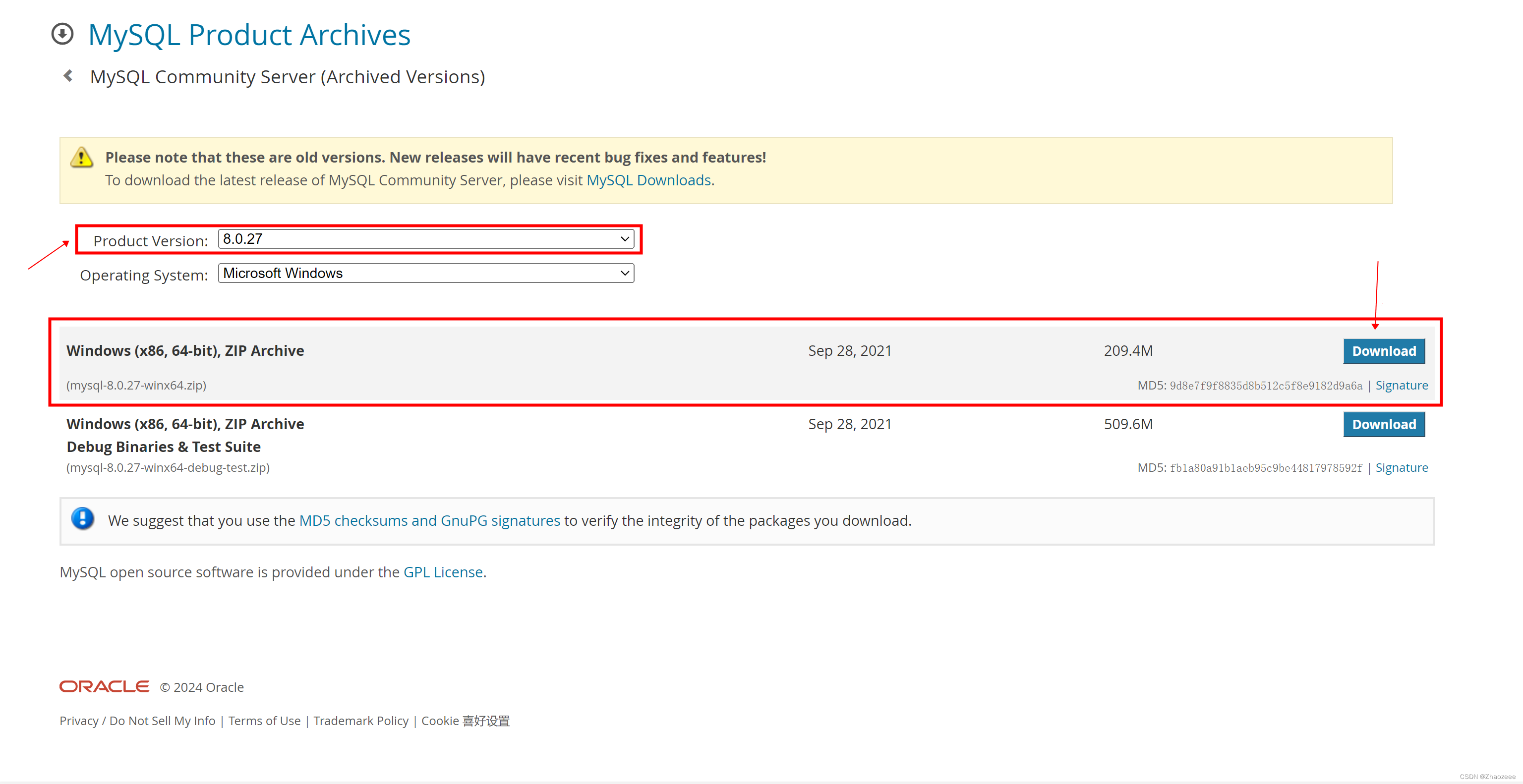
1.2安装正式开始
1.2.1解压安装
将下载好的ZIP压缩包解压到自己要安装的路径下,这里我存放在本地D盘,自己手动创建了MySQL文件夹,将解压好的文件夹发到该目录下。

1.2.2添加环境变量
1.2.2.1MySQL_HOME
进入系统环境变量,依次点击新建-变量名称-变量值-确认
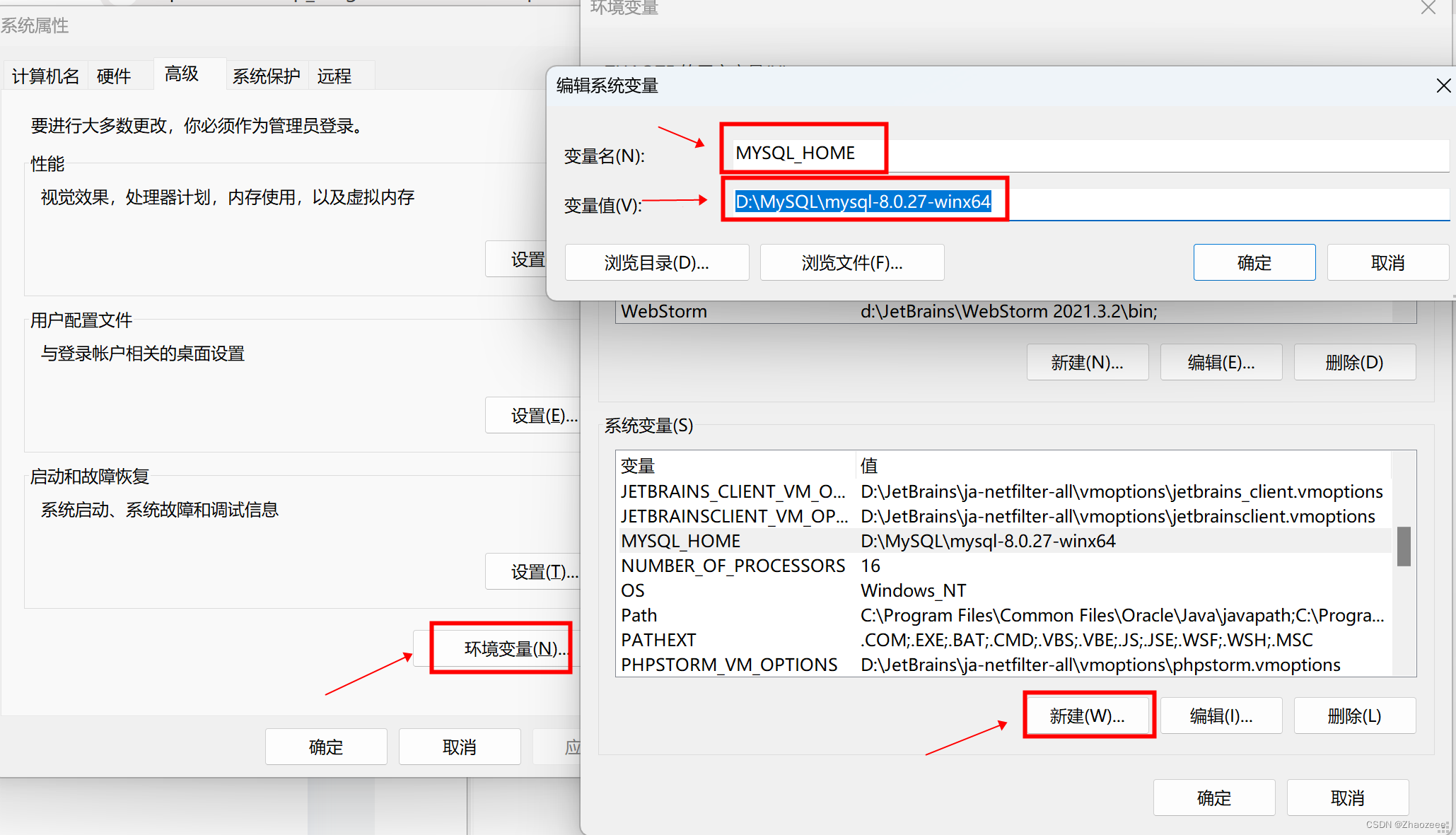
1.2.2.2Path
进入系统环境变量,依次点击Path-编辑-新建-确定
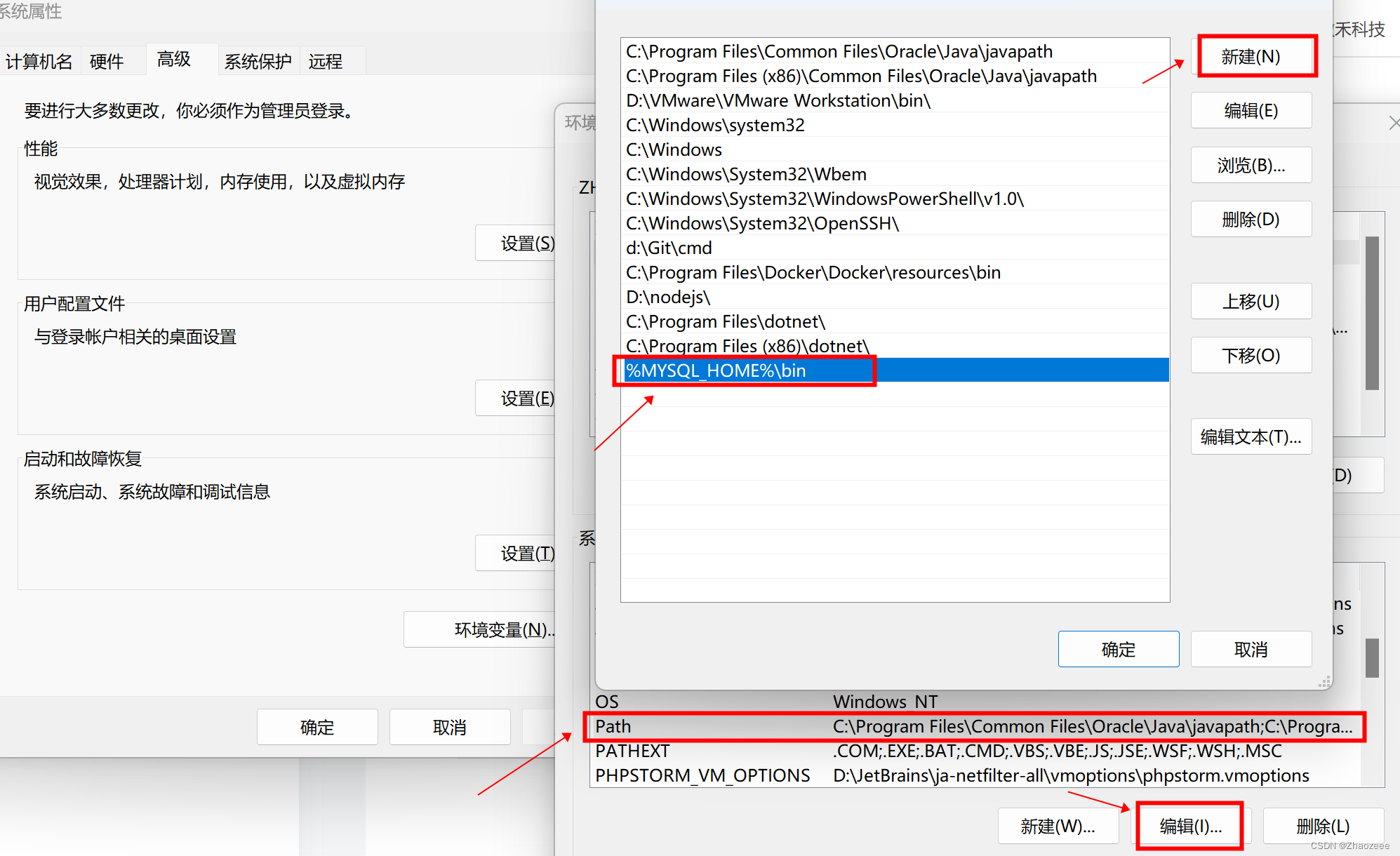
1.2.3配置ini文件
1.2.3.1新建ini文件
在D:\MySQL\mysql-8.0.27-winx64\下新建my.txt文本文档,修改其文件拓展名为ini。
(注意:有的小伙伴电脑默认不会显示文件拓展名称,需要打开显示文件拓展名设置,如下)
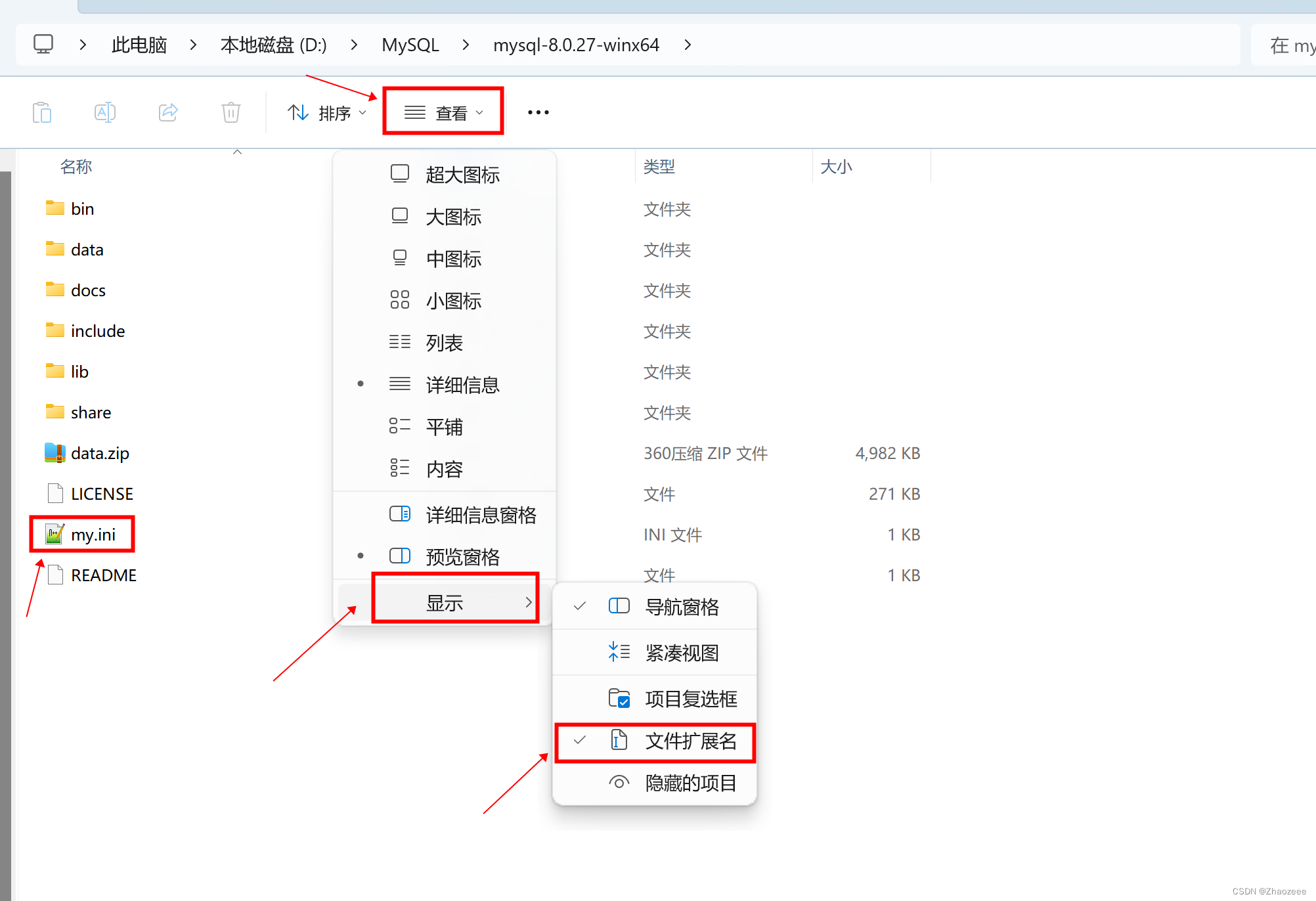
1.2.3.2添加配置到ini
这里需要注意几个参数(端口、数据库的安装目录、数据库的数据存放目录)
- [Client]
- #设置端口
- port = 3306
- [mysqld]
- #设置端口
- port = 3306
- # 设置mysql的安装目录
- basedir=D:\MySQL\mysql-8.0.27-winx64\
- # 设置mysql数据库的数据的存放目录
- datadir=D:\MySQL\mysql-8.0.27-winx64\data\
- # 允许最大连接数
- max_connections=200
- # 服务端使用的字符集默认为8比特编码的latin1字符集
- character-set-server=utf8
- # 创建新表时将使用的默认存储引擎
- default-storage-engine=INNODB
- sql_mode=NO_ENGINE_SUBSTITUTION,STRICT_TRANS_TABLES
-
- max_allowed_packet = 500M
- [mysql]
- # 设置mysql客户端默认字符集
- default-character-set=utf8

2、配置
使用管理员身份打开CMB命令框,进入到MySQL的根目录下依次进行注册MySQL服务、初始化MySQL、启动MySQL服务。
- //进入D盘
- d:
-
- //进入到D:\MySQL文件夹
- cd MySQL
-
- //进入到D:\MySQL\mysql-8.0.27-winx64文件夹
- cd mysql-8.0.27-winx64
-
- //进入到D:\MySQL\mysql-8.0.27-winx64\bin文件夹
- cd bin
-
- //创建MySQL服务
- //注意:名称可自行定义,需要和后续启动服务命令名称对应即可
- mysqld -install MySQL
-
- //MySQL初始化
- mysqld --initialize --user=mysql
-
- //若执行完上述初始化命令,data目录下没有生成初始化文件执行该命令
- mysqld --no-defaults --initialize --user=mysql


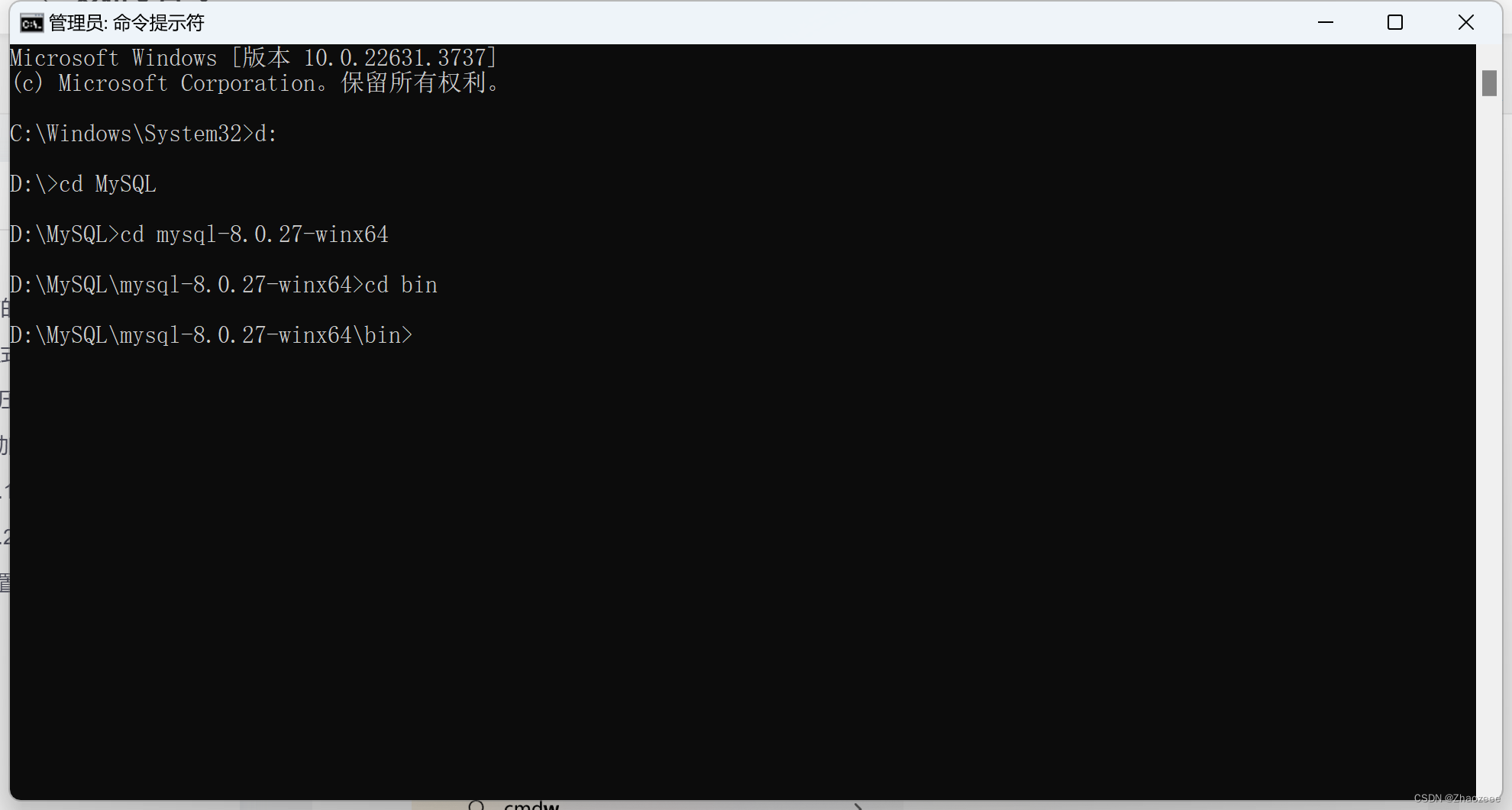
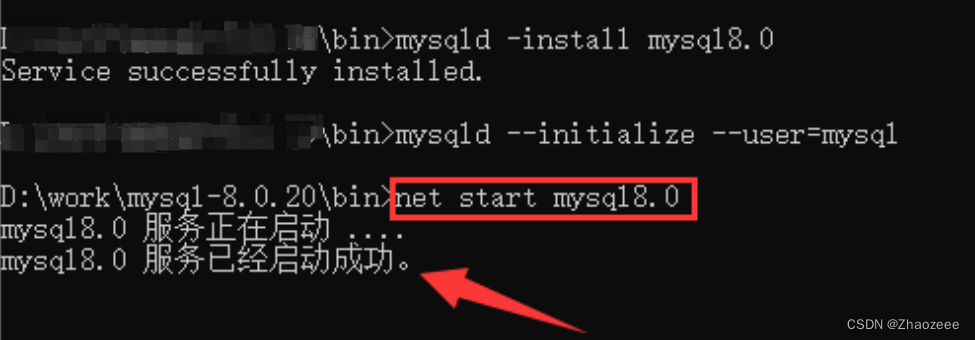
启动MySQL服务
net start MySQL停止MySQL服务
net stop MySQL修改MySQL的root用户密码

- //连接数据库root用户,输入刚才复制的初始密码登录
- mysql -u root -p
-
- //修改root用户密码为123456,下次使用该密码登录
- ALTER USER 'root'@'localhost' IDENTIFIED WITH mysql_native_password BY '123456';
-
- //刷新权限
- flush privileges;
-
- //退出MySQL
- exit;
下面是一些MySQL常用命令
- //连接数据库
- mysql -u root -p123456
- //查看所有数据库
- show databases;
- //新建test数据库
- create database test;
- //切换数据库 use 数据库名
- use test;
- //显示数据库指定表的结构信息
- desc test.user;
- //查看改数据库中的所有表
- show tables;
- //新建数据表
- create table user (
- id int(10) not null,
- name varchar(255) not null,
- primary key(id)
- );
- //插入一条数据
- insert into user value ("1","张三");
- //更新一条数据
- update user set name="李四" where id="1";
- //清空表
- delete from user;
- //删除表
- drop table user;
- //删除数据库
- drop database test;

3、备份与恢复
该备份与恢复指的是通过物理文件夹data的备份与还原来完成,一般适用于新电脑与旧电脑之间。
注意:切记!需要保证前后两个MySQL服务版本一致
3.1备份
data目录下存放MySQL的数据库数据,压缩data文件夹以保存即可备份
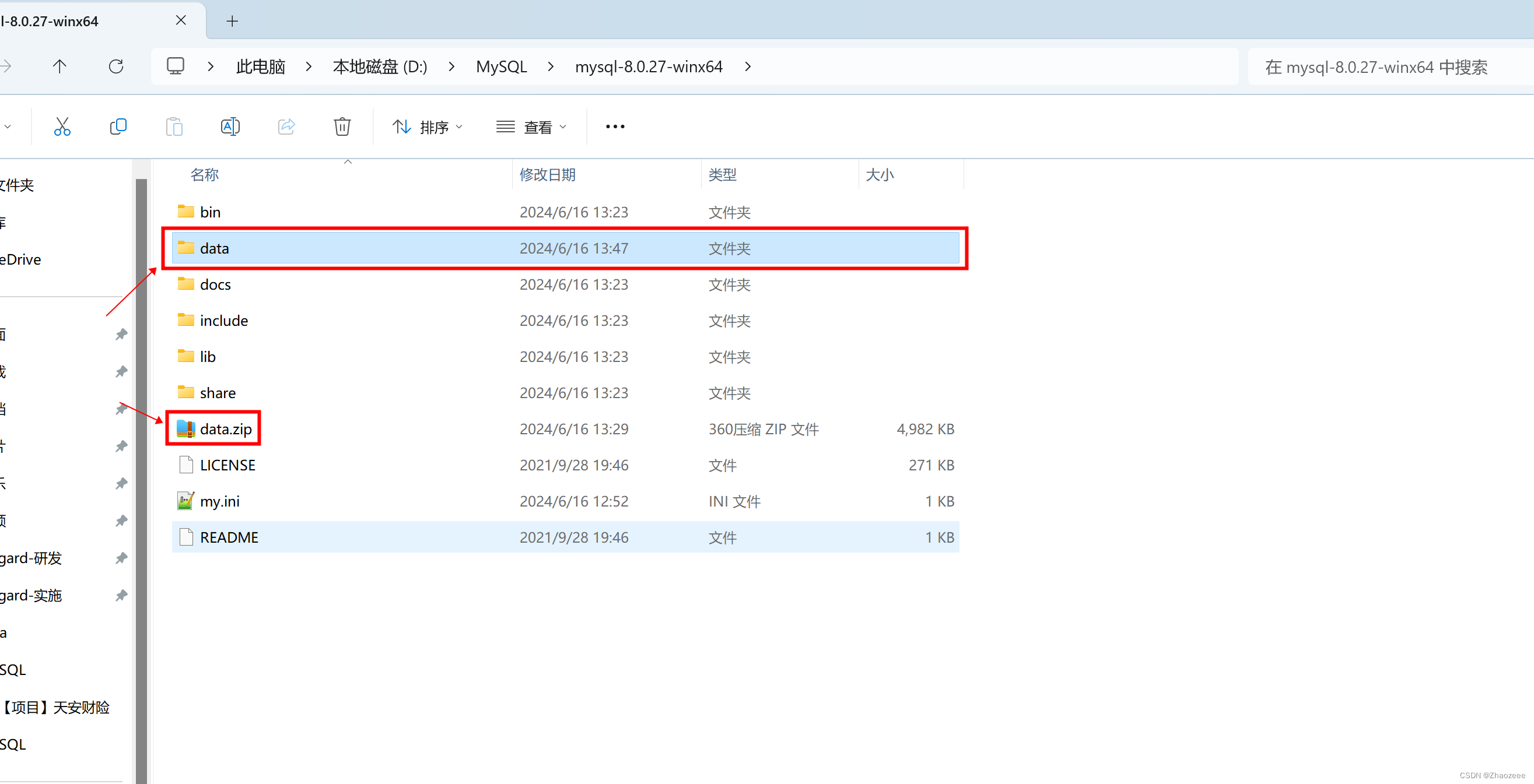
3.2恢复
首先解压你备份的data文件夹选择里面ibdata1、ib_logfile1、ib_logfile0、ib_buffer_pool、auto.cnf、 mysql.ibd以及你的数据库文件夹
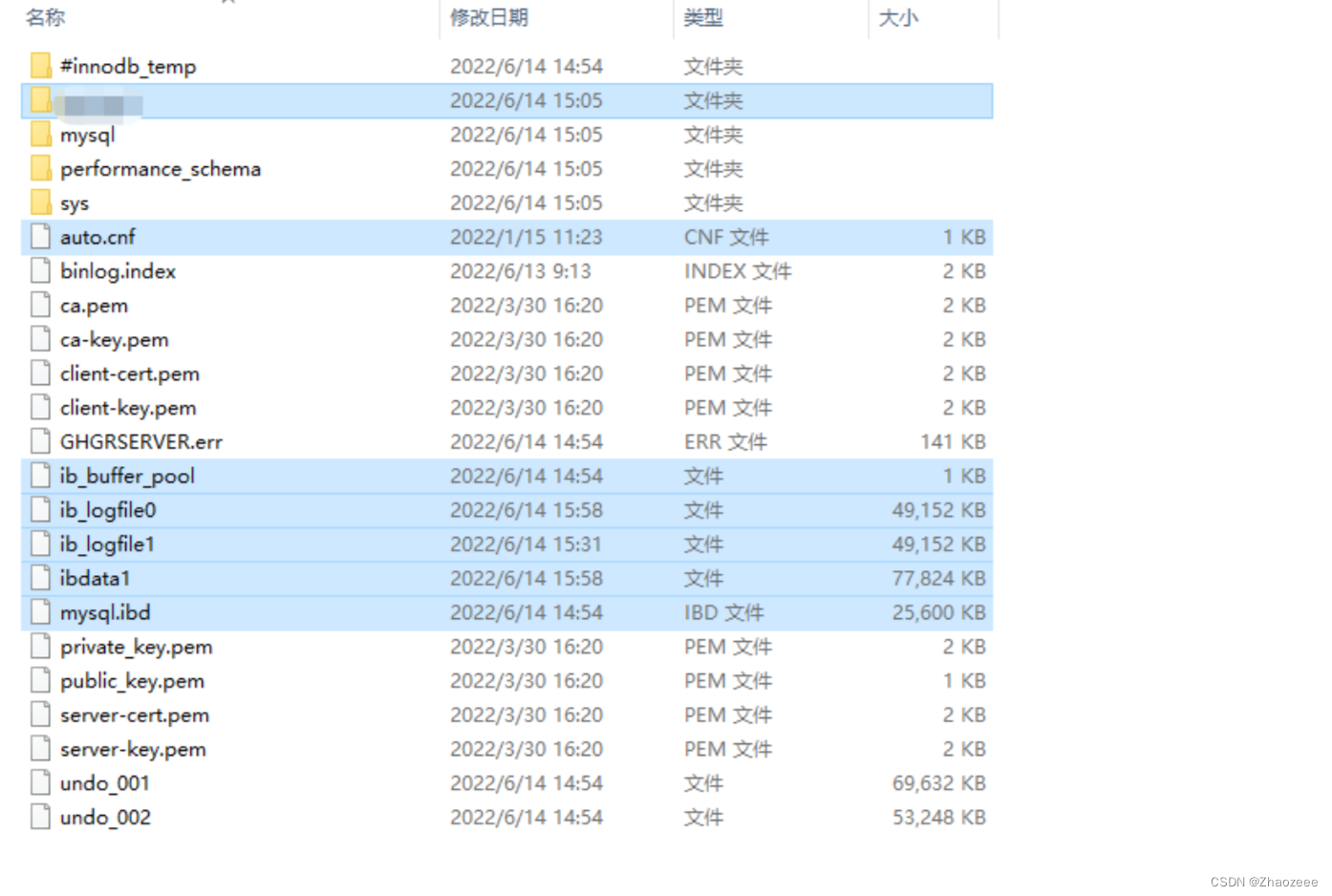
复制并覆盖初始化之后的data文件里面的文件(注意:需要先关闭mysql服务)
4、卸载
使用管理员身份打开CMB命令框依次输入如下命令
- //停止MySQL服务
- net stop mysql
-
- //执行MySQL清除命令
- mysqld -remove mysql